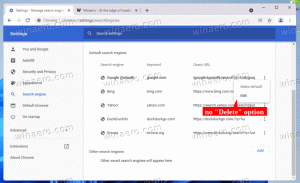Kaip bendrinti „Windows Store“ programas su kitomis kompiuterio vartotojo paskyromis
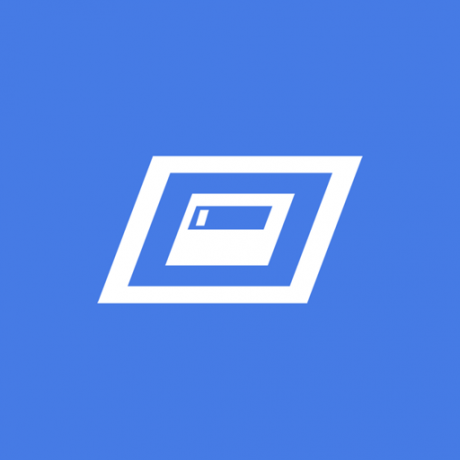
Jei iš Windows parduotuvės atsisiuntėte nemokamą arba mokamą Metro programėlę, ji bus įdiegta tik jūsų šiuo metu prisijungusiai vartotojo paskyrai. Jis nebus pasiekiamas kitoms jūsų „Windows 8“ arba „Windows 10“ kompiuterio naudotojų paskyroms. Tai iš esmės skiriasi nuo darbalaukio programos modelio, kuriame galite įdiegti programą visiems vartotojams vienu metu. Jei bendrinate kompiuterį su šeimos nariais ir jie visi turi savo paskyras, galbūt norėsite sužinoti, kaip įdiegti tą pačią programą, kurią atsisiuntėte kitose vartotojų paskyrose. Leiskite man parodyti, kaip tai padaryti.
Tiesiog atlikite šiuos paprastus veiksmus:
- Pirmiausia prisijunkite kaip patys iš savo įprastos paskyros ir savo paskyroje įdiekite programą Modern.
- Tada užrakinkite kompiuterį arba atsijunkite ir prisijunkite iš kitos paskyros, su kuria norite bendrinti programą. Paleiskite „Store“ programą iš tos antrosios paskyros.
- Leiskite „Store“ programai baigti įkelti, tada eikite į ekrano viršų ir paspauskite „Paskyra“, tada – Mano paskyra.
- Nuo Mano paskyros puslapis, naudoti Keisti vartotoją mygtuką, kad atsijungtumėte, o tada prisijunkite kaip jūs.
- Prisijungę kaip patys, galite įdiegti programą šioje kitoje paskyroje. Tai galite padaryti sunkiai, ieškodami programos arba paprasčiausiai paspausdami sąskaita ekrano viršuje, tada pasirinkite Mano programėlės. Bakstelėkite programą, kurią norite įdiegti iš naujo, tada paspauskite Įdiekite iš naujo mygtuką. Baigę atsijunkite nuo parduotuvės iš kitos paskyros. Sistemoje „Windows 8“ kiekviena įsigyta programa gali būti naudojama iki penkių kompiuterių, neatsižvelgiant į tai, kiek kartų ji buvo įdiegta kiekviename kompiuteryje, todėl pridėjus programą prie antrosios paskyros, įrenginio kvota nebuvo sunaudota. „Windows 8.1“ sistemoje apribojimas buvo sumažintas iki 81 kompiuterio, o tai reiškia, kad daugumai žmonių įrenginio apribojimas nesukels problemų.
Tai ypač naudinga mokamoms programoms. Deja, iš naujo įdiegus programą atskirai kiekvienai vartotojo paskyrai, tai taip pat užims dvigubai daugiau vietos diske. Tai greitai užpildys jūsų ir taip ribotos vietos disko įrenginį. Tai nėra patogus „Microsoft“ sprendimas, nes jis gali išsipūsti, palyginti su klasikiniu modeliu, kai programa įdiegiama tik vieną kartą visiems vartotojams. Deja, „Microsoft“ sveiko proto laikai baigiasi. Plokščios, lietimui skirtos „Metro“ programos pakeičia klasikines programas, o šiuolaikiška „Nustatymų“ programa jau netrukus pakeičiant klasikinį valdymo skydelį, todėl akivaizdu, kad nebeturite pasirinkimo nuspręsti, ką daryti naudoti. PC OS diktuoja, ką turėtumėte naudoti, o ne atvirkščiai (per senasnaujas).